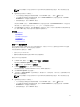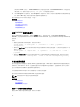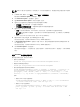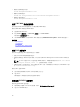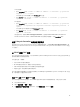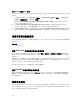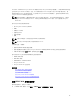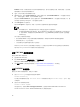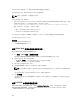Users Guide
在您单击 Install(安装)、Install and Reboot(安装并重新引导)或 Install Next Reboot(下次重新引
导时安装
)时,将显示消息 Updating Job Queue(正在更新作业队列)。
7. 单击 Job Queue(作业队列)显示 Job Queue(作业队列)页面,在此可以查看和管理分阶段的固件更
新
,或单击 OK(确定)刷新当前页面并查看固件更新的状态。
输入完成此任务后用户应执行的任务(可选)。
相关概念
下载设备固件
更新设备固件
查看和管理分阶段更新
下载设备固件
计划自动固件更新
使用 RACADM 更新设备固件
要使用 RACADM 更新设备固件,请使用 update 子命令。有关更多信息,请参阅 dell.com/support/
manuals 上提供的 RACADM Reference Guide for iDRAC and CMC(适用于 iDRAC 和 CMC 的 RACADM 参
考指南)。
示例:
• 要使用更新存储库生成比较报告,请使用以下命令:
racadm update –f catalog.xml –l //192.168.1.1 –u test –p passwd --
verifycatalog
• 要在使用 myfile.xml 作为目录文件的情况下从更新存储库执行所有适用的更新,并执行正常重新引导,请
使用以下命令:
racadm update –f “myfile.xml” –b “graceful” –l //192.168.1.1 –u test –
p passwd
• 要在使用 Catalog.xml 作为目录文件的情况下从 FTP 更新存储库执行所有适用的更新,请使用以下命令:
racadm update –f “Catalog.xml” –t FTP –e 192.168.1.20/Repository/Catalog
计划自动固件更新
您可以创建定期执行的重复计划以使 iDRAC 检查新的固件更新。DRAC 将在计划的日期和时间连接到指定的
网络共享(CIFS 或 NFS)或 FTP,检查新的更新并应用和暂存所有适用的更新。远程服务器上的日志文件中
包含关于服务器访问权限和已暂存的固件更新的信息。
只有在拥有 iDRAC Enterprise 许可证的情况下才可使用自动更新。
您可以使用 iDRAC Web 界面或 RACADM 计划自动固件更新。
注: 不支持使用 IPv6 地址计划自动固件更新。
相关概念
下载设备固件
更新设备固件
查看和管理分阶段更新
使用 Web 界面计划自动固件更新
要使用 Web 界面计划自动固件更新,请执行以下操作:
72